Закрытый опрос вконтакте. Как в контакте создать опрос. О создании голосований
Если брать в целом, то нет ничего сложного в создании опроса в группе в Контакте.
Технология никак не изменяет в зависимости от того, в своей группе Вы хотите создать опрос или в чужой. Есть только один момент, если Вы хотите создать опрос в группе, в которой Вы не администратор, и в группе отключена опция создания новых тем для обсуждения, то Вы не сможете создать опрос.
Если Вы самостоятельно создали новую группу, то Вам необходимо для начала настроить опцию ”Обсуждение”. Для этого надо зайти на страницу группы, которую Вы создали, и найти ссылку ”Управление группой”, которая находится справа. На открывшейся странице найдите вкладку ”Информация”, там надо нажать на ссылку, которая находится напротив слова ”Обсуждения”, потом надо выбрать режим добавления новых тем – ”ограниченные” или ”открытые”.
Добавление новых тем отключено по умолчанию. У Вас будет возможность открыть доступ к добавлению новых тем любому участнику группы или всем участникам, но можете и ограничить доступ, разрешив только руководителям группы добавлять темы.
После сохранения изменения, Вы можете вернуться на главную страницу сообщества. Там увидите раздел ”Обсуждения”, а немного правее Вы найдете ссылку ”Новая тема”. Вам надо нажать на нее и переходить к процессу создания новой темы. Надо придумать кратное описание и заголовок того, что предлагается посетителям для обсуждения.
Кстати говоря, если у вас проблемы на стороне браузера, а может и вовсе в железе то здесь самостоятельно не разберешься, нужно обращаться в компании за компьютерной помощи . Например, если ваш аккаунт вконтакте взломали, то обратившись за компьютерной помощью вы получите свой компьютер без вирусов и с полной диагностикой проблем. Также, сюда входит ремонт и обслуживание персонального компьютера.
Вы автоматически перейдете на страницу просмотра темы после того, как Вы нажмете кнопку ”Создать тему”. Другие посетители на данной странице смогут только оставлять комментарии, а у автора темы будет доступ к редактированию созданной темы. Вам надо нажать кнопку ”Редактировать”, и выбрать там опцию ”Прикрепить опрос”. Затем Вам надо составить текст вопроса, а так же варианты ответов. По умолчанию установлено только два варианта ответов, но если Вам надо больше, то можно использовать кнопку ”Добавить вариант”. Теперь, Вам надо проверить все, что написано, и нажать на кнопку ”Создать опрос”. Вы опять попадает на страничку просмотра темы, но сейчас тут находится форма и варианты ответа на опрос.
Затем Вам надо составить текст вопроса, а так же варианты ответов. По умолчанию установлено только два варианта ответов, но если Вам надо больше, то можно использовать кнопку ”Добавить вариант”. Теперь, Вам надо проверить все, что написано, и нажать на кнопку ”Создать опрос”. Вы опять попадает на страничку просмотра темы, но сейчас тут находится форма и варианты ответа на опрос.
При необходимости Вы можете закрепить тему обсуждения, тогда она будет находиться выше всех других тем независимо от того, как давно появился последний комментарий.
Если Вы хотите удалить опрос или закрыть тему, то для этого надо использовать опцию ”Редактировать”.
Как вы знаете, ВК обладает великолепным функционалом для пользователей. Дошло до того, что с некоторых пор пользователи получили возможность создавать опросы! Последние чаще всего можно встретить в какой-нибудь группе или паблике. Сегодня мы поговорим о том, как этот самый обзор создать.
Допустим, что вы хотите создать опрос в группе.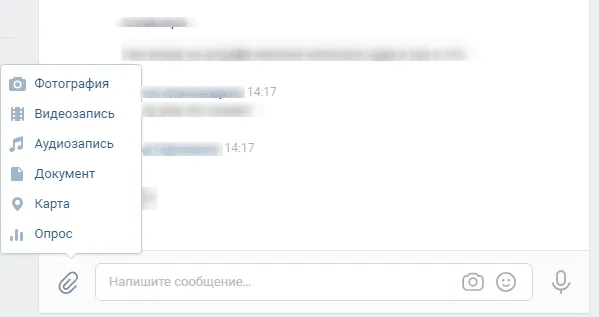 Для этого нажимаем «Написать сообщение», затем наводим стрелку мыши на слово «Прикрепить» И выбираем «Опрос».
Для этого нажимаем «Написать сообщение», затем наводим стрелку мыши на слово «Прикрепить» И выбираем «Опрос».
После того, как все поля будут заполнены, просто нажмите на кнопку «Отправить». Если вы хотите, что бы голосование было анонимным, поставьте соответствующую галочку. Если вы поставите галочку «От имени группы», значит, голосование будет исходить от имени группы, а не от автора (пользователя) голосования.
А вот что у нас получилось.
Появится меню, в нем выберите «Закрепить».
Как создать опрос в обсуждении ВК?
Для этого нажмите «Добавить обсуждение», затем прикрепите опрос.
Опрос готов.
Как видите, особой разницы создания опроса в этих двух способах нет. А с помощью первого способа вы можете смело создать аккаунт хоть на своей странице.
Опросы Вконтакте позволяют выяснять мнение подписчиков или друзей по поводу любых вопросов. Но как их создавать? Об этом мы и поговорим в нашей статье.
Одной из очень интересных функций Вконтакте является возможность создания опросов. Она позволяет узнать мнение своих друзей, подписчиков группы и так далее. Если вы еще не умеете их создавать, то наша статья будет вам полезна.
Если вы хотите, чтобы ваш опрос было видно всегда, но вы добавляете новые записи, то закрепите его и тогда он не будет скатываться вниз.
Как создать опрос на стене своей странички Вконтакте?
- Сделать это совсем не сложно. Вам нужно найти поле для создания записи на стене. Нажмите на нее и в правом углу кликните «Еще» . В выпавшем списке нажмите «Опрос» .
- Откроется форма для заполнения, в которой нужно написать свой вопрос и добавить варианты ответа. Особенно соцсеть в количестве вариантов не ограничивает. Если отметить пункт «Анонимное голосование»
- Когда вы заполните все пункты, то можно нажать на кнопку «Отправить» и опрос тут же появится на странице.

- Как правило, когда вы пишете тему, то она показывается и в тексте записи. Это не очень красиво и стоило бы убрать ненужную надпись. Для этого справа вверху поста нажмите на значок карандаша. Это кнопка редактирования.
Удалите из поста все лишнее и сохраните результат.
Как создать опрос на странице группы Вконтакте?
В группах Вконтакте есть два места, куда можно добавить опрос — это стена и обсуждения. Для добавления опроса на стену проделайте все то же самое, что и на странице, а вот как это делать в обсуждениях стоило бы разобраться.
- Итак, сначала выбираем «Добавить обсуждение»
- В появившемся окне слева в строке ищем иконку с графиком и выбираем ее. Это и есть опрос
- Вам откроются дополнительные поля, где указывается название и варианты для голосования
- После этого надо нажать на само обсуждение. Перейдите ко вкладке «Просмотр темы» и справа вверху выбираем ее редактирование
- Здесь вам нужен пункт «Прикрепить опрос»
Как создать опрос Вконтакте с телефона Андроид, Айфона?
Здесь, в принципе, процесс ничем не отличается, по мы все равно его подробно опишем.
- Итак, на стене выбираем кнопку «Новая запись»
- В открывшемся окошке будет предложено написать свой текст и прикрепить разные дополнения
- Прикрепление осуществляется с помощью кнопки в виде скрепки
- Кликаем на нее и выбираем из предложенных вариантов «Опрос»
- После этого также указываем название темы опроса и варианты ответов. Не забудьте настроить анонимность при необходимости
- Теперь жмите на кнопку отправки и опрос будет опубликован
Как видите, создать опрос совсем не сложно, так что придумайте подходящую тему и задайте вопрос своим друзьям и подписчикам!
Видео: Как сделать опрос в ВК (Вконтакте)?
1 голосДоброго времени суток, уважаемые читатели блога . Интересные опросы и голосования в социальных сетях – это то, в чем участвуют практически все. Благодаря таким постам можно запросто показать заказчику, что в вашем (его) сообществе много людей или поразвлечь друзей, которые добавлены в вашем личном профиле.
Кстати, пока писал вводную часть подумал, что неплохой бы мыслью было создать группу, которая состояла бы из одних опросов. Конечно, первое время будет довольно трудно. Нужно собрать базовую аудиторию, а на пустых голосовалках делать это не просто, но потом можно зарабатывать на коммерческих исследованиях тучу денег! Это может быть очень интересно маркетологам крупных фирм.
Сегодня я расскажу вам как создать опрос в группе в контакте, как часто это можно делать и в каких случаях решение принесет вам пользу.
Для начала давайте рассмотрим общие вопросы. Администрирование сообщества Вконтакте не такая уж простая задача, особенно если вы хотите добиться в этом вопросе успеха, признания и море клиентов. Необходимо знать свою потенциальную аудиторию, уметь предугадывать ее поведение, вкусы и настроения.
Ни в коем случае не стоит проводить опросы и голосования слишком часто. Конечно же, если речь не идет о том варианте, который я описывал в начале, группа опросов. В этом случае вашей аудиторией уже будут те люди, которых интересуют данные посты, они готовы видеть в своей новостной ленте от вашего сообщества именно такие сообщения. Их можно только чуть-чуть разбавить чем-то сторонним.
В этом случае вашей аудиторией уже будут те люди, которых интересуют данные посты, они готовы видеть в своей новостной ленте от вашего сообщества именно такие сообщения. Их можно только чуть-чуть разбавить чем-то сторонним.
Если вы ведете сообщество другого типа, то одного-двух постов с голосованием в неделю будет предостаточно. Иначе упадет количество участников и возрастет процент вышедших из группы или скрывших новости от вашего сообщества. Главное – не надоедать. Помните, это группа, а не избирательный пункт.
На какую тему создавать опрос? Я искренне считаю, что каждая публикация должна нести пользу и в данном случае именно вам. Старайтесь узнать свою аудиторию через опросы и использовать это . Допустим, вы нередко выкладываете посты с животными. Спросите у подписчиков кого они предпочитают: кошек, собак, экзотических зверей. Если больше голосов набрали собаки, то юмор с их участием будут лайкать активнее, чем кошек.
Техническая часть
Нет разницы в том публикуете вы опрос на своей стене или в сообществе. Действия будут одними и теми же. Покажу как действовать в группе, но если вы собираетесь проводить опрос для друзей в своем аккаунте, то никаких отличий вы не заметите.
Действия будут одними и теми же. Покажу как действовать в группе, но если вы собираетесь проводить опрос для друзей в своем аккаунте, то никаких отличий вы не заметите.
Переходим на главную страницу сообщества и кликаем на поле, в которое обычно вводите текст сообщения.
Можно сразу прикреплять опрос, без подводок. Писать текст совершенно не обязательно. Если в своем блоге я могу позволить себе растечься мыслью по древу, уйти в размышления или рассказы из личного опыта, то в социальных сетях я предпочитаю краткость.
Конечно, эта модель поведения не подойдет, если вы делаете группу на Фэйсбуке или работаете с некоторыми специфическими категориями людей Вконтакте, но в основной массе народ тут любит посты покороче. Ориентируйтесь на это.
Наведите курсор мыши на «Другое».
Вылезет дополнительное меню. Выберите в этом списке «Опрос».
Вот теперь можно писать свой вопрос.
Теперь нужно добавить варианты ответа. Если не хватает граф, просто кликаете на «Добавить вариант» и тем самым увеличите количество полей хоть до бесконечности, хотя я бы не рекомендовал вам это делать. Причина опять такая же – тяга к лаконичности.
Причина опять такая же – тяга к лаконичности.
Многие администраторы добавляют поле «Просто хочу посмотреть результаты», так как без того чтобы нажать на какой-либо из вариантов невозможно увидеть результаты. Люди чаще хотят не высказать мнение, а узнать итоги.
В некоторых случаях – это правильно и круто, но, например, если вы проводите конкурс, то можно подлить масла в огонь и все-таки заставить голосовать всех, тем самым заставляя участников активнее привлекать к опросу своих друзей.
Если вы ставите галочку напротив «Анонимное голосование», то другие пользователи не смогут посмотреть кто и какой выбор сделали. Опять же, не советую вам этого делать. В некоторых случаях, людям очень интересно как проголосовали их друзья, это увеличивает время, которое аудитория уделяет вашему паблику.
А вот напротив «От имени группы» галку все же стоит поставить. В этом случае сообщение будет отображаться не под вашим именем, а под названием и фотографией группы. При наведении на правый верхний угол появляется возможность удаления поста или редактирования.
При наведении на правый верхний угол появляется возможность удаления поста или редактирования.
Можно добавить опрос с фото. Выглядит это красивее и привлекает больше внимания. Прикрепите через кнопку слева не только голосование, но и фотографию.
участников сообщества. При помощи этого инструмента можно узнать мнение целевой аудитории о качестве публикуемого контента и наиболее интересующих их темах. О том, как сделать опрос в ВК группе, знают не все, либо не все понимают их значимость . Теряется важнейшее преимущество – вы не знаете, что нравится вашим пользователям – статьи, картинки или видео.
Также, опросы позволяют повысить количество продаж. Одним из примеров грамотного использования опросов является сообщество, занимающееся продажей рюкзаков.
Администраторы магазина публиковали фотографии своих товаров. Основной упор был сделан на туристические рюкзаки таргетированной рекламы. В качестве целевой аудитории были выбраны люди, занимающиеся активными видами отдыха.
За несколько месяцев продвижение было выявлено, что доход от продаж с трудом покрывает затраты рекламу. Чтобы узнать причину столь низкого показателя конверсии был создан опрос, целью которого было выяснить, какой вид рюкзаков является более востребованным у целевой аудитории.
В нем участвовали следующие виды рюкзаков:
- туристические
- экспедиционные
- тактические
- спортивные
Все эти виды товаров находились были в наличии интернет магазина. Опрос длился 2 недели. Новые участники также принимали в нем активное участие.
На основе этих данных сообщество полностью изменило направление своего контента. В паблике начали публиковаться посты с предложением купить экспедиционные рюкзаки. Результат не заставил себя ждать, продажи выросли в 3 раза уже через месяц смены стратегии продвижения.
Создание опросов ВКонтакте
Как сделать опрос в группе ВК ? Для этого зайдите в свое сообщество ВК. В разделе создания записи нажмите на кнопку «Ещё».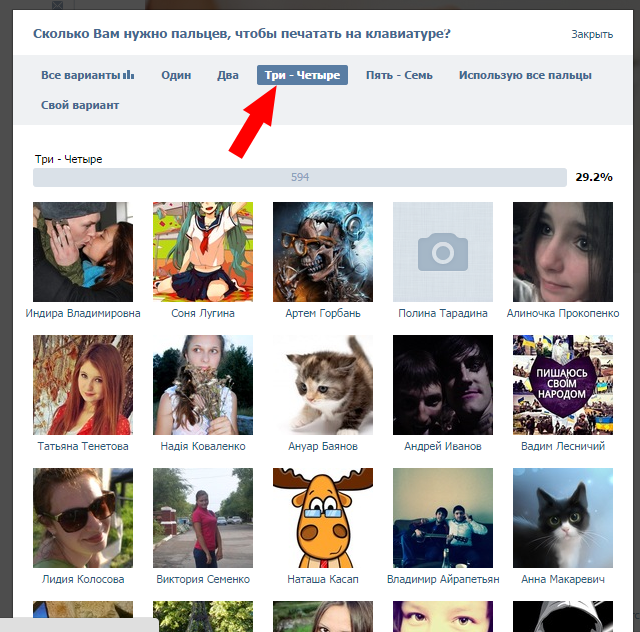
В всплывшем меню выберите элемент «Опрос».
После этого откроется шаблон для создания вашего опроса.
Введите название темы. В качестве примера зададим вопрос о том, какая операционная система лучшая.
Ниже расположены разделы для создания вариантов ответов. Впишем туда названия ОС: Windows , Linux , MacOS .
После этого запись появится на стене вашей группы ВКонтакте.
- Показать голоса только из одной страны: России, Беларуси, Украины, Казахстана и т.д. Этот параметр зависит от географии людей, принявших участие в голосовании.
- Отсортировать людей по возрасту.
- Показывать голоса только женщин и мужчин.
Перед вами откроется небольшое окно с кодом.
Вставьте его в любую часть своего сайта и голосование будет доступно и на нем. Все данные будут также зафиксированы в вашей группе. Эта функция очень полезная для необходимости масштабирования своих голосований и получения большего количества мнений со стороны целевой аудитории.
Для создания подобного рода публикаций с мобильных устройств нужно:
- Зайти на мобильную версию ВК.
- Открыть свое сообщество.
В разделе создания записей нажать на иконку скрепки, которая отвечает за прикрепления дополнительных файлов и функций к публикуемым записям.
В новом окне выбрать пункт «Опрос».
Начать его создание написав название темы и варианты ответов.
Какой тип голосования выбрать
Как вы уже успели заметить, существует два вида голосований: публичное и анонимное. Чтобы сделать правильный выбор в пользу того или иного типа, нужно рассмотреть каждый из них.
Анонимный опрос используется в том случае, когда вам нужно узнать мнение ваших участников по какой-либо теме. Главным преимуществом данного типа является то, что количество участников в анонимном голосовании будет в разы больше чем в публичном, ведь не все люди хотят «светить» свои аккаунты в опросах.
Возможные проблемы опросов ВКонтакте
Малое количество голосов
Очень распространенная проблема. в опросах принимают только 2-3% пользователей от общего количества.
в опросах принимают только 2-3% пользователей от общего количества.
Основной причиной этой проблемы является то, что люди совершенно не заинтересованы в том, чтобы отвечать на какие-либо вопросы в голосовании. Чтобы повысить вовлеченность пользователей нужно создавать по-настоящему интересные опросы для вашей целевой аудитории.
Нет никакого смысла в женской на тему того, спиннинг какой модели подходит лучше для зимней рыбалки.
Создайте ощущение того, что мнение каждого участника по-настоящему важно, что от их выбора будет что-то зависеть.
Понятно о том, как в «вк» сделать голосование. Как сделать голосование «В Контакте»
Голосование Вконтакте – очень удобное средство, чтобы узнать у пользователей их мнение по какому либо вопросу: какая модель телефона им больше по душе, чем занимаются в свободное время, сколько времени просиживают в социальных сетях и т.д. Людям нравится и администраторы группы/паблика могут получить полезную информацию.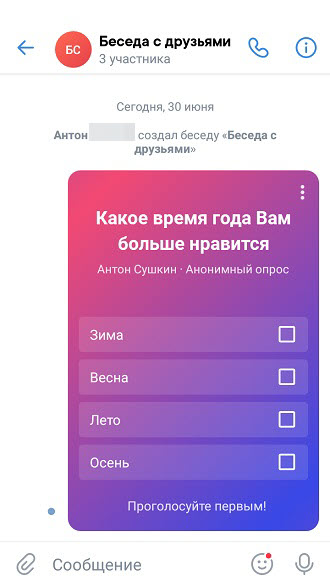 С недавнего времени опросами можно даже делиться на своей стене, что положительно может сказаться на посещаемости группы. Вот несколько примеров опросов:
С недавнего времени опросами можно даже делиться на своей стене, что положительно может сказаться на посещаемости группы. Вот несколько примеров опросов:
Как сделать голосование в вконтакте
Перед вами появится форма создания опроса, где можно ввести: Тему, варианты ответа и включить режим анонимного опроса:
Кстати, к опросам вы можете прикреплять картинки, музыку, видео, граффити, карту, документ или таймер с помощью кнопки «Прикрепить».
Эффективность голосования
- Соответствующая тематика. Если группа о цветах, пользователям не будет интересно обсуждать автомобили, а геймеры и не подумают участвовать в опросе про породы собачек.
- Оформление. Если необходимо – добавляйте картинки, привлекайте внимание ваших посетителей к опросу, тщательно продумывайте варианты ответов.
- Анонимность. Некоторые опросы (на интим-тематику и т.д.) следует делать анонимными (достаточно выставить соответствующую галочку)
Если вам нужно знать мнение других пользователей, то вы можете создать опрос вконтакте. Довольно распространенная функция.
Довольно распространенная функция.
Сейчас я покажу вам, как сделать опрос в вк .
Что такое опрос
Выглядит это вот так.
Как создать опрос в вк
Нам нужно создать новую запись. Либо на своей странице, либо на стене группы (см. ). Перейдите к форме, и наведите курсор на ссылку «Еще» . В выпадающем меню выберите пункт «Опрос» .
У нас откроется форма, в которой нужно заполнить следующие поля:
- Название опроса;
- Варианты выбора;
- Укажите, будет ли голосование анонимным.
Когда все заполните, нажмите кнопку «Отправить» .
Видео урок: как сделать опрос в вк
Изменения в интерфейсе опросов
Пару слов про обновление интерфейса опросов. В 2018 году этот инструмент был дополнен. Теперь вы можете настраивать внешний вид, выбирая цветовую гамму. А также добавлять пару дополнительных параметров. Давайте разбираться.
Откройте форму создания опроса. Теперь здесь есть раздел с выбором цветового оформления записи. Отметьте подходящий вариант.
Отметьте подходящий вариант.
Когда все параметры будут выбраны, нажмите на кнопку «Отправить» , для публикации опроса. Внешний вид с текущими изменениями, вы можете посмотреть на картинке ниже.
Заключение
Опросы хорошо проводить в группе. Так вы существенно повысите активность пользователей. Это благоприятно повлияет на .
Вопросы?
Вконтакте
Приветствую. Очередная статья-обучение расскажет вам о том, как создать опрос в группе, паблике или у себя на странице вконтакте. Сам по себе опрос – идеальная форма стимулирования активности аудитории, особенно если варианты ответа равнозначны или, наоборот, противоречивы, что приводит к появлению диалогов под опросом с обсуждением и доказыванием своей точки зрения.
Если привести простой пример – попробуйте создать 2 перекрестных опроса – что лучше BWM или AUDI в группах, посвященных этим маркам машин.
Опрос не должен быть “скучным” или банальным. Всегда должны быть “прикольные” и “нестандартные” варианты ответа, скажем в том же опросе про бмв и ауди можно будет добавить ЛАДУ КАЛИНУ:).
Теперь поговорим о технической составляющей и научимся создавать опросы VK в страницах и сообществах.
Создание опроса в группах и пабликах.
Первым делом, надо убедиться, что обсуждения ОТКРЫТЫ. Для этого переходим в настройки, нажав на кнопку “управление сообществом” или “управление страницей”(если речь идет о публичной странице) и выбираем обсуждения – открытые.
Жмем “сохранить”. Готово. Подготовительный этап завершен. Теперь вы сможете создавать опросы не только на стене, но и в обсуждениях. Рассмотрим вариант создания опроса в обсуждениях. Для этого переходим в обсуждения и создаем новую тему –
Заполняем поля заголовок и текст и жмем “создать тему”. Как только тема создана – идем в меню “редактировать” и выбираем пункт “прикрепить опрос” –
Появится всплывающее окно с настройками опроса:
Здесь можно указать тему опроса, добавить или удалить варианты. Как только вы заполнили все необходимые поля – щелкаем по кнопке “создать опрос! и наслаждаемся полученным результатом:
При необходимости, после нажатия на кнопку “настройки опроса” – его можно закрыть, перенести на главную или удалить. Если опрос закрыть – новые голоса больше не будут приниматься.
Если опрос закрыть – новые голоса больше не будут приниматься.
В том случае, если рассматривается создание опроса на стене сообщества или страницы, окно будет выглядеть так:
Все теже поля. При простановке галочки “анонимное голосование” – не будет указано кто из пользователей проголосовал за какой вариант ответа, а будут лишь голые цифры.
Давайте поговорим и о других возможностях при создании опросов:
1.Прикрепление медиафайлов. При необходимости можно прикрепить аудио-фото-видео, например, когда необходимо узнать чья фотка, видеозапись или песня лучше.
2. Виджет опроса. Можно скопировать код опроса и вставить на любой веб ресурс.
3. Закрепить пост с опросом. Он окажется выше других постов на стене и не будет двигаться, даже при добавлении новых новостей и комментариев.
Надеюсь вы разобрались. Что касается накрутки опросов вконтакте, то для этого есть специальные программы – , например.
Теперь вы знаете, как сделать опрос вконтакте. По всем возникшим вопросам go в комментарии.
Спасибо, что читаете меня!))
1 голос
Доброго времени суток, уважаемые читатели блога . Интересные опросы и голосования в социальных сетях – это то, в чем участвуют практически все. Благодаря таким постам можно запросто показать заказчику, что в вашем (его) сообществе много людей или поразвлечь друзей, которые добавлены в вашем личном профиле.
Кстати, пока писал вводную часть подумал, что неплохой бы мыслью было создать группу, которая состояла бы из одних опросов. Конечно, первое время будет довольно трудно. Нужно собрать базовую аудиторию, а на пустых голосовалках делать это не просто, но потом можно зарабатывать на коммерческих исследованиях тучу денег! Это может быть очень интересно маркетологам крупных фирм.
Сегодня я расскажу вам как создать опрос в группе в контакте, как часто это можно делать и в каких случаях решение принесет вам пользу.
Для начала давайте рассмотрим общие вопросы. Администрирование сообщества Вконтакте не такая уж простая задача, особенно если вы хотите добиться в этом вопросе успеха, признания и море клиентов. Необходимо знать свою потенциальную аудиторию, уметь предугадывать ее поведение, вкусы и настроения.
Необходимо знать свою потенциальную аудиторию, уметь предугадывать ее поведение, вкусы и настроения.
Ни в коем случае не стоит проводить опросы и голосования слишком часто. Конечно же, если речь не идет о том варианте, который я описывал в начале, группа опросов. В этом случае вашей аудиторией уже будут те люди, которых интересуют данные посты, они готовы видеть в своей новостной ленте от вашего сообщества именно такие сообщения. Их можно только чуть-чуть разбавить чем-то сторонним.
Если вы ведете сообщество другого типа, то одного-двух постов с голосованием в неделю будет предостаточно. Иначе упадет количество участников и возрастет процент вышедших из группы или скрывших новости от вашего сообщества. Главное – не надоедать. Помните, это группа, а не избирательный пункт.
На какую тему создавать опрос? Я искренне считаю, что каждая публикация должна нести пользу и в данном случае именно вам. Старайтесь узнать свою аудиторию через опросы и использовать это . Допустим, вы нередко выкладываете посты с животными.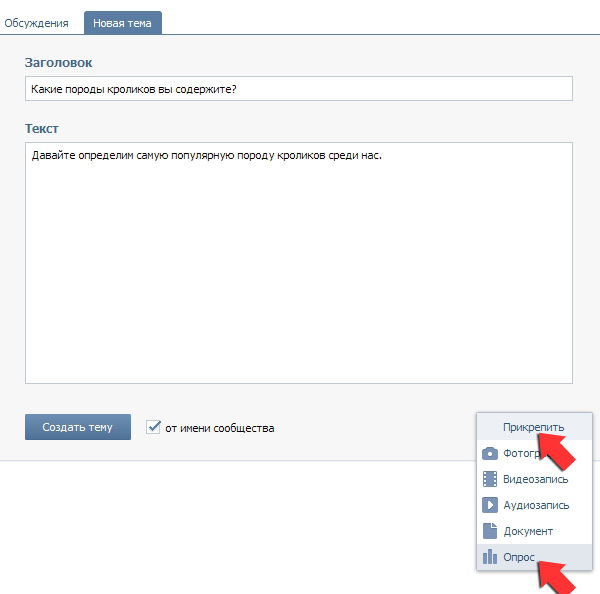 Спросите у подписчиков кого они предпочитают: кошек, собак, экзотических зверей. Если больше голосов набрали собаки, то юмор с их участием будут лайкать активнее, чем кошек.
Спросите у подписчиков кого они предпочитают: кошек, собак, экзотических зверей. Если больше голосов набрали собаки, то юмор с их участием будут лайкать активнее, чем кошек.
Техническая часть
Нет разницы в том публикуете вы опрос на своей стене или в сообществе. Действия будут одними и теми же. Покажу как действовать в группе, но если вы собираетесь проводить опрос для друзей в своем аккаунте, то никаких отличий вы не заметите.
Переходим на главную страницу сообщества и кликаем на поле, в которое обычно вводите текст сообщения.
Можно сразу прикреплять опрос, без подводок. Писать текст совершенно не обязательно. Если в своем блоге я могу позволить себе растечься мыслью по древу, уйти в размышления или рассказы из личного опыта, то в социальных сетях я предпочитаю краткость.
Конечно, эта модель поведения не подойдет, если вы делаете группу на Фэйсбуке или работаете с некоторыми специфическими категориями людей Вконтакте, но в основной массе народ тут любит посты покороче. Ориентируйтесь на это.
Ориентируйтесь на это.
Наведите курсор мыши на «Другое».
Вылезет дополнительное меню. Выберите в этом списке «Опрос».
Вот теперь можно писать свой вопрос.
Теперь нужно добавить варианты ответа. Если не хватает граф, просто кликаете на «Добавить вариант» и тем самым увеличите количество полей хоть до бесконечности, хотя я бы не рекомендовал вам это делать. Причина опять такая же – тяга к лаконичности.
Многие администраторы добавляют поле «Просто хочу посмотреть результаты», так как без того чтобы нажать на какой-либо из вариантов невозможно увидеть результаты. Люди чаще хотят не высказать мнение, а узнать итоги.
В некоторых случаях – это правильно и круто, но, например, если вы проводите конкурс, то можно подлить масла в огонь и все-таки заставить голосовать всех, тем самым заставляя участников активнее привлекать к опросу своих друзей.
Если вы ставите галочку напротив «Анонимное голосование», то другие пользователи не смогут посмотреть кто и какой выбор сделали. Опять же, не советую вам этого делать. В некоторых случаях, людям очень интересно как проголосовали их друзья, это увеличивает время, которое аудитория уделяет вашему паблику.
Опять же, не советую вам этого делать. В некоторых случаях, людям очень интересно как проголосовали их друзья, это увеличивает время, которое аудитория уделяет вашему паблику.
А вот напротив «От имени группы» галку все же стоит поставить. В этом случае сообщение будет отображаться не под вашим именем, а под названием и фотографией группы. При наведении на правый верхний угол появляется возможность удаления поста или редактирования.
Можно добавить опрос с фото. Выглядит это красивее и привлекает больше внимания. Прикрепите через кнопку слева не только голосование, но и фотографию.
Сама процедура создания опроса для голосования очень проста и ее может использовать каждый. В несколько кликов можно создать простое голосование в группе или у себя на стене, прикрепить его к посту или опубликовать отдельно. Но что можно сделать если возникла необходимость создать голосование в беседе ВК? Есть ли такая возможность и как ее использовать? Рассмотрим все по порядку.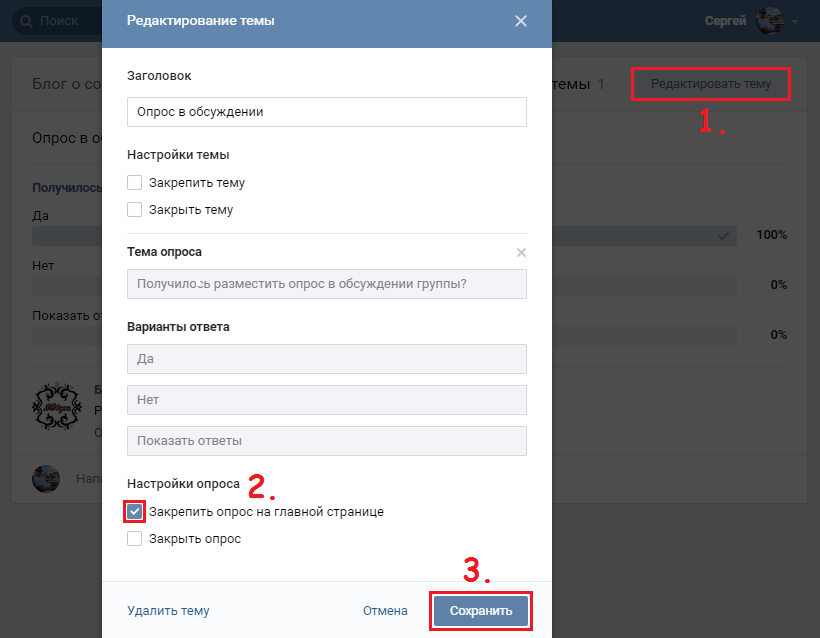
Как провести голосование у себя на стене?
Создавать и добавлять к себе на стену опрос можно с использованием различных версий сайта и приложений – во всех вариантах эта возможность присутствует. Выше говорилось уже о том, что процедура добавления голосования на стену очень простая. В форме для обычной публикации есть эта функция. Рассмотрим пошагово, как делать голосование у себя на стене.
Внимание! Созданное голосование, в случае необходимости, можно изменить и дополнить. Редактирование происходит, как и в случае с публикацией. Нужно нажать в правом углу публикации кнопку редактирования, чтобы внести изменения.
Создание опроса в группе
Стена сообщества по функциональности практически не отличается от личной новостной стены. Поэтому, алгоритм действий почти совпадает. Единственное, в чем разница – необходимо выбрать от чьего имени будет создана публикация. В группе можно публиковать на открытой стене голосования от своего имени, или же от имени сообщества (для администраторов и модераторов). Поэтому, сначала необходимо выбрать от чьего имени будет опубликовано голосование.
Поэтому, сначала необходимо выбрать от чьего имени будет опубликовано голосование.
Дальше все точно так же, как в случае с созданием голосования на личной стене. Нужно заполнить форму – указать тему и варианты ответов, а затем отправить для публикации.
Как сделать голосование в беседе ВК?
Иногда возникает необходимость узнать общественное мнение в беседах, созданных для объединения и общения людей. Проблема в том, что в беседах нет кнопки, которая открывала бы форму создания голосования. Поэтому, создать опрос в беседе напрямую не получится. Однако, можно создать его на личной стене или в группе, а затем отправить в беседу. Вот как это сделать.
Важно! После того, как голосование утратит актуальность можно удалить его, причем не только на стене, но и в беседе. Чтобы убрать голосование в беседе, необходимо выделить сообщение, выбрать кнопку удаления и перед подтверждением установить внизу галочку напротив пункта «Удалить для всех».
Как скопировать опрос на сайт?
Дополнительные возможности голосования
Чтобы максимально эффективно управлять опросами, нужно узнать их возможности и дополнительные функции, которые будут полезными не только администраторам сообществ, но и рядовым пользователям социальной сети. Есть еще несколько особенностей, которые помогут устроить голосование максимально эффективно и просто. Рассмотрим дополнительные возможности опросов.
Есть еще несколько особенностей, которые помогут устроить голосование максимально эффективно и просто. Рассмотрим дополнительные возможности опросов.
Опросы – инструмент для повышения эффективности
Использовать опросы для привлечения внимания или развлечения – это, конечно же, очень удобно и интересно. Однако, можно направить потенциал этой функции на улучшение площадки. Интересуясь мнением и потребностями аудитории можно вовремя вносить изменения, добавлять то, чего не хватает и устранять недостатки. Это самый простой способ поднять свою площадку на новый уровень!
Как создавать опросы в групповых чатах iMessage
В этой статье объясняется, как создавать опросы в групповых чатах в приложении Apple Messages для iPhone и iPad. Продолжайте читать, чтобы узнать, как это работает.
Если вы часто участвуете в групповых чатах через iMessage, вы знаете, как иногда бывает сложно принять решение или составить план, когда в группе много людей. Другие приложения для обмена сообщениями, такие как Telegram, а вскоре и WhatsApp, решают эту проблему, позволяя пользователям создавать опросы в чатах, но, к сожалению, приложение Apple Message не имеет эквивалентной встроенной функции.
Другие приложения для обмена сообщениями, такие как Telegram, а вскоре и WhatsApp, решают эту проблему, позволяя пользователям создавать опросы в чатах, но, к сожалению, приложение Apple Message не имеет эквивалентной встроенной функции.
Это не значит, что невозможно создавать опросы в групповых чатах iMessage — на самом деле вы можете сделать это довольно легко. Вам просто нужно загрузить сторонний генератор опросов из App Store в iMessage. «Опросы для iMessage» — одно из таких приложений, которое мы будем использовать в этом пошаговом руководстве, поскольку оно бесплатное и хорошо работает. Единственное, что следует отметить, это то, что вам нужно, чтобы все в группе загрузили и установили приложение, чтобы ваши опросы работали.
Приложение позволяет вам управлять некоторыми полезными настройками, в том числе могут ли все видеть, кто за что проголосовал, могут ли другие пользователи добавлять параметры в опрос, объявляется ли победитель после того, как все проголосовали, а также возможность разрешить людям подавать несколько голосов.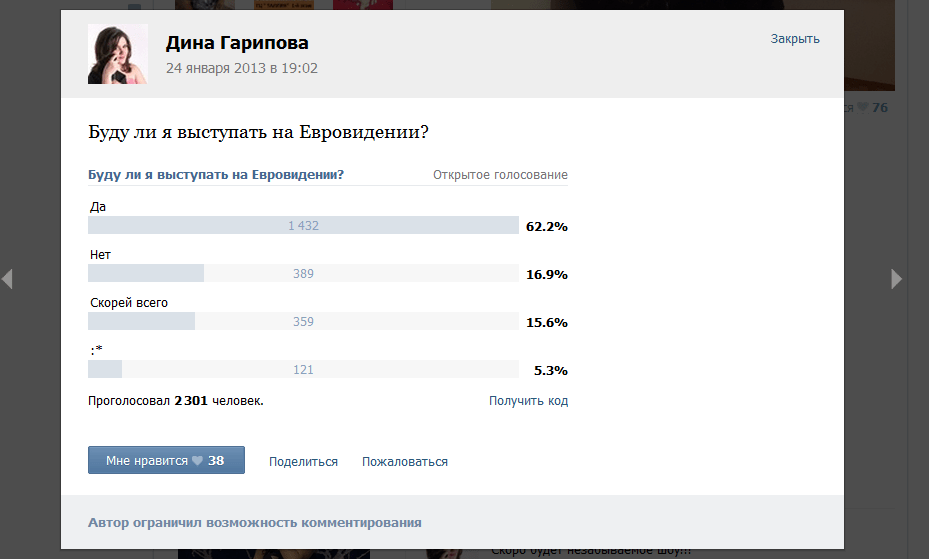 .
.
Следующие шаги показывают, как добавить приложение в Сообщения и создать свой первый опрос.
- Запустите Сообщения на вашем iPhone или iPad и нажмите на групповой чат.
- Коснитесь синего значка «App Store» на панели инструментов над экранной клавиатурой.
- В App Store коснитесь значка увеличительного стекла в правом верхнем углу рядом с изображением вашего профиля.
- Начните вводить «Опросы для iMessage» в качестве условия поиска, и вы должны увидеть всплывающее окно ниже, чтобы выбрать его.
- Нажмите кнопку Получить рядом с пунктом «Опросы для iMessage» и дождитесь его загрузки.
- После установки приложения вернитесь в групповой чат, прокрутите панель инструментов горизонтально и коснитесь нового значка «Опросы».
- Начните создавать свой первый опрос, определив вопрос, затем нажмите Далее .
- Введите первый вариант для голосования, затем нажмите Добавить вариант .
 (Для работы вашего опроса требуется как минимум два варианта.)
(Для работы вашего опроса требуется как минимум два варианта.) - Когда вы закончите добавлять параметры, нажмите Готово , затем нажмите кнопку Настройки (значок шестеренки) в правом нижнем углу и проверьте, какие настройки вы хотели бы использовать для этого опроса.
- Когда вы довольны настройками и готовы отправить свой опрос в группу, нажмите кнопку Назад , а затем нажмите Отправить опрос .
Теперь вы должны увидеть свой опрос в ветке группового чата. Все, что вам нужно сделать сейчас, это сидеть сложа руки и ждать, пока члены группы отправят свои голоса.
Тег: iMessage
Apple выпускает iOS 16.4 с новыми смайликами, push-уведомлениями Safari, изменениями бета-версии, голосовой изоляцией для звонков и многим другим 16.4, четвертое крупное обновление операционной системы iOS 16, которое первоначально вышло в сентябре прошлого года. iOS 16.4 выходит через два месяца после запуска iOS 16.
 3, обновления, которое добавило ключи безопасности для Apple ID.
iOS 16.4 и iPadOS 16.4 можно загрузить на подходящие iPhone и iPad по беспроводной сети, выбрав «Настройки» > «Основные» > «Обновление ПО». Это может занять несколько минут…
3, обновления, которое добавило ключи безопасности для Apple ID.
iOS 16.4 и iPadOS 16.4 можно загрузить на подходящие iPhone и iPad по беспроводной сети, выбрав «Настройки» > «Основные» > «Обновление ПО». Это может занять несколько минут…iOS 16.4 добавит эти 8 новых функций на ваш iPhone как на этой неделе. Обновление программного обеспечения включает несколько новых функций и изменений для iPhone 8 и новее. Чтобы установить обновление iOS, откройте приложение «Настройки» на iPhone, нажмите «Основные» → «Обновление ПО» и следуйте инструкциям на экране. Ниже мы кратко описали восемь новых функций и…
Некоторые сотрудники Apple серьезно обеспокоены гарнитурой смешанной реальности по мере приближения анонса гарнитура реальности, сообщает The New York Times. Концепция гарнитуры Apple от Дэвида Льюиса и Маркуса Кейна Первоначальный энтузиазм по поводу устройства в компании, по-видимому, перерос в скептицизм, по словам восьми нынешних и бывших сотрудников Apple, говорящих с The New York Times.
 Изменение тона…
Изменение тона…Гурман: iOS 17 предоставит несколько наиболее востребованных функций что обновление может быть более значительным, чем предполагалось ранее, сообщает Марк Гурман из Bloomberg. В январе Гурман сказал, что iOS 17 может быть менее значительным обновлением, чем обновления iPhone в предыдущие годы, из-за того, что компания уделяет большое внимание своей долгожданной смешанной реальности…
Apple выпускает tvOS 16.4 для Apple TV 4K и Apple TV HD
Понедельник, 27 марта 2023 г., 10:00 по тихоокеанскому времени, Джули Кловер вышел в сентябре прошлого года. Доступная для Apple TV 4K и Apple TV HD, tvOS 16.4 выходит через два месяца после выпуска tvOS 16.3. Обновление tvOS 16.4 можно загрузить по беспроводной сети через приложение «Настройки» на Apple TV, выбрав Система > Обновление ПО….
Apple, как сообщается, продемонстрировала гарнитуру смешанной реальности руководителям в театре Стива Джобса на прошлой неделе Театр Стива Джобса на прошлой неделе, по словам Марка Гурмана из Bloomberg.
 В последнем выпуске своего информационного бюллетеня «Power On» Гурман объяснил, что «знаменательное собрание» является «ключевой вехой» перед публичным анонсом гарнитуры, запланированным на июнь. Мероприятие было призвано сплотить лучших членов Apple из…
В последнем выпуске своего информационного бюллетеня «Power On» Гурман объяснил, что «знаменательное собрание» является «ключевой вехой» перед публичным анонсом гарнитуры, запланированным на июнь. Мероприятие было призвано сплотить лучших членов Apple из…Apple объясняет, почему она запустила приложение для iPhone, посвященное классической музыке
Понедельник, 27 марта 2023 г., 20:54 PDT, Джо Россиньол классическая музыка. Короче говоря, Apple говорит, что приложение было разработано для поддержки сложных метаданных классической музыки: «Классическая музыка отличается. У него более длинные и подробные названия, несколько исполнителей для каждой работы и сотни записей известных произведений. Apple Music…
Энергосберегающий чип iPhone 15 Pro, позволяющий твердотельным кнопкам работать, когда устройство выключено или разряжена батарея использовать новый микропроцессор со сверхнизким энергопотреблением, позволяющий некоторым функциям, таким как новые емкостные твердотельные кнопки, оставаться функциональными, даже когда телефон выключен или батарея разряжена, согласно источнику, который поделился подробностями на форумах MacRumors.
 Рендеринг новых твердотельных кнопок на моделях iPhone 15 Pro на основе САПР Источником этого слуха является …
Рендеринг новых твердотельных кнопок на моделях iPhone 15 Pro на основе САПР Источником этого слуха является …Как создать собственный опрос в групповых чатах iMessage (2023)
Узнайте, как создать опрос и позволить своим друзьям проголосовать в iMessage, с помощью этого полезного совета.
Кения Смит Обновлено 17.01.2023
* Этот пост является частью информационного бюллетеня iPhone Life «Совет дня». Зарегистрироваться. *
Опрос — отличный инструмент для использования в Сообщениях, особенно при принятии решений о месте отдыха или о том, что приготовить на ужин. Хотя на вашем iPhone нет встроенной функции опроса для iMessage, мы покажем вам способ создания опросов в групповых чатах iMessage с помощью стороннего приложения для опросов.
Статья по теме: Сколько человек может быть в группе Text на iPhone или iPad? (2022)
Почему вам понравится этот совет
- Эффективно принимайте сложные решения с друзьями и близкими.

- Получайте удовольствие, узнавая о симпатиях и антипатиях людей.
Как создать опрос в iMessage на iPhone или iPad
Давайте узнаем, как создать опрос в групповом чате iMessage. Чтобы узнать больше советов по iMessage, подпишитесь на нашу рассылку «Совет дня». Прежде чем создавать опрос в групповом чате iMessage, убедитесь, что знаете, как создать групповой чат на iPhone. После создания группового чата выполните следующие действия:
- Коснитесь значка App Store .
- Коснитесь Поиск .
- В строке поиска введите Опросы для iMessage .
- Скачать Опросы для iMessage . Возможно, вам потребуется ввести код доступа, чтобы подтвердить загрузку.
- Закройте App Store, чтобы вернуться в групповой чат.
- Коснитесь значка Опросы для iMessage .
- Коснитесь Начать .



 (Для работы вашего опроса требуется как минимум два варианта.)
(Для работы вашего опроса требуется как минимум два варианта.)